[Mới nhất] Hướng dẫn tạo USB Boot Windows 11 cực kỳ đơn giản
Nguyễn Trung Hiếu - 14:33 07/03/2022
Góc kỹ thuật[Mới nhất] Hướng dẫn tạo USB Boot Windows 11 cực kỳ đơn giản
Media Creation Tool là gì?
Hiện tại thì có rất nhiều cách để có thể tạo usb boot cài windows .Tuy nhiên, có một cách cũng vô cùng đơn giản khác nữa mà mình thấy ít được các trang công nghệ nhắc tới đó chính là sử dụng công cụ Media Creation Tool của chính Microsoft. Công cụ này vừa là để hỗ trợ tải bản Windows 11 mới nhất trên trang chủ của Microsoft và cũng là công cụ giúp bạn tạo ra một chiếc USB cài đặt Windows 11 Chính vì thế mà trong bài viết này, Mobile City sẽ hướng dẫn cho các bạn cách sử dụng công cụ Media Creation Tool để tạo usb boot windows 11 một cách đơn giản và dễ dàng nhất nhé.
Công cụ cần chuẩn bị
Việc đầu tiên cần làm đó là chuẩn bị 1 vài công cụ sau đây Một chiếc USB dung lượng tối thiểu 8 GB. Một chiếc máy tính có kết nối Internet ổn định.
USB là một thiết bị lưu trữ rất phổ biến hiện nay, hiện tại thì nó khá rẻ, lưu trữ an toàn và linh động. Microsoft cũng đã chọn giải pháp sử dụng USB là giải pháp chính thức để cài một hệ điều hành mới thay vì đĩa CD như trước đây.

Cách tạo USB boot Windows 11 cực kỳ đơn giản
Bước 1:Truy cập trang web
https://www.microsoft.com/software-download/windows11
Sau đó chọn nút download để tải về bộ cung cụ tạo boot windows 11
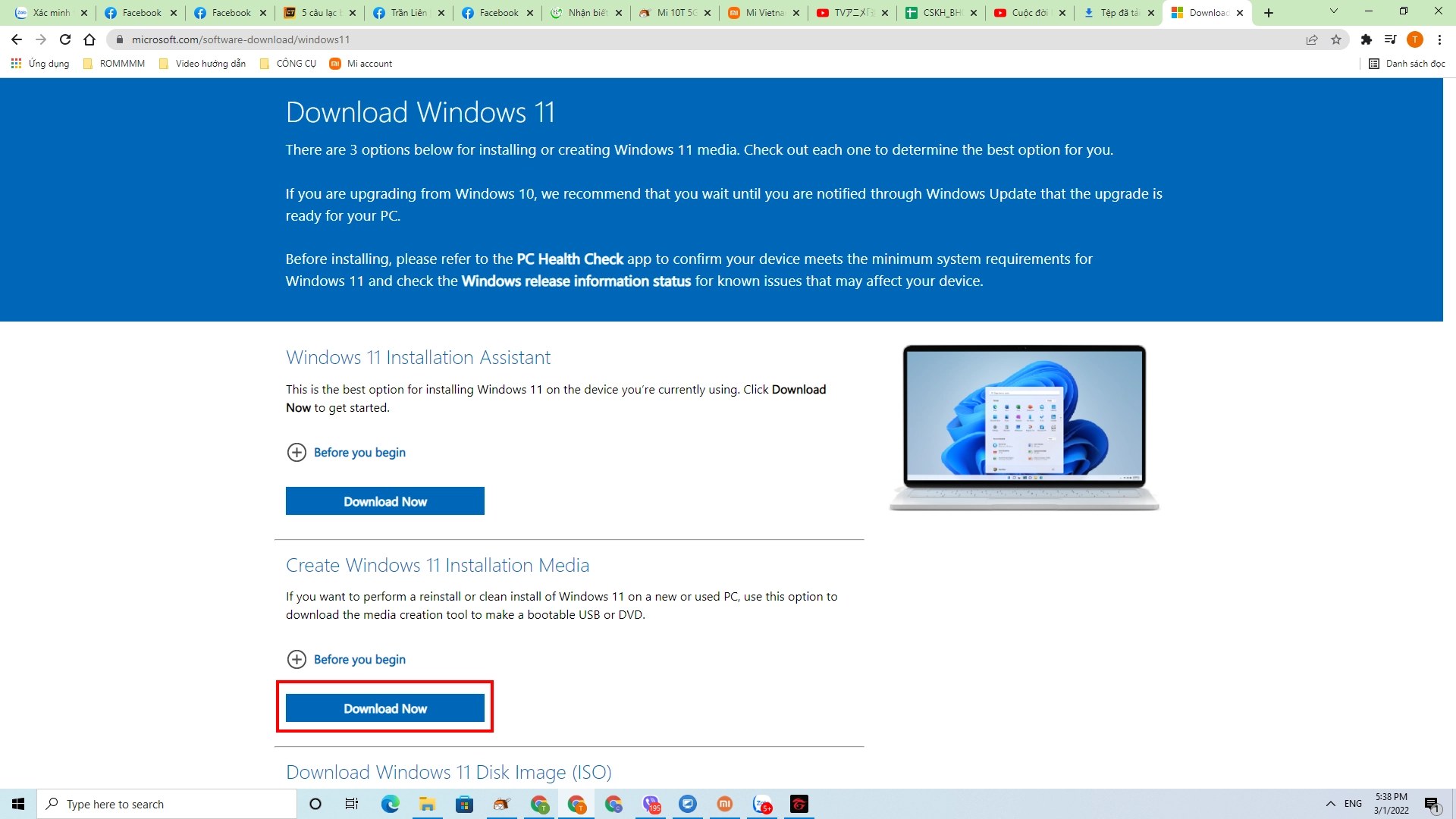
Bước 2: Sau khi tải về hoàn tất, các bạn mở file vừa tải về. Ở phần điều khoản các bạn chọn "Accept" để qua bước tiếp theo
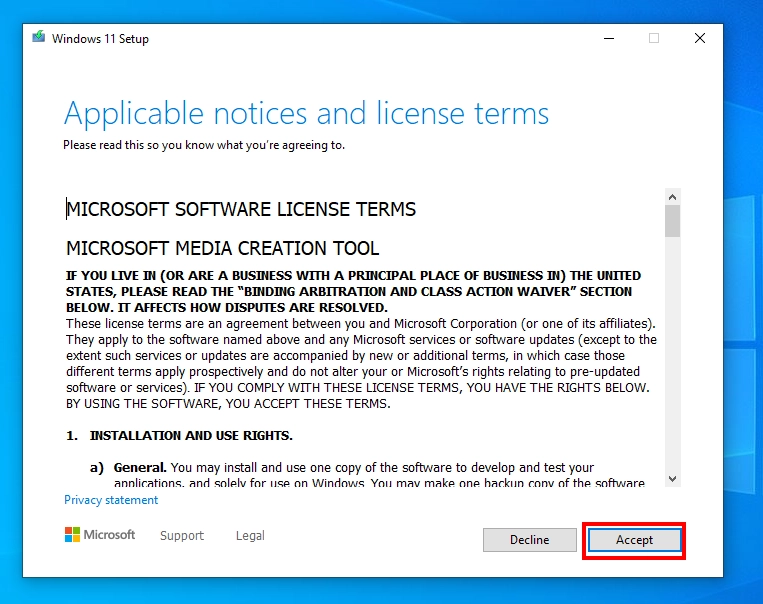
Bước 3: Nếu đúng với các thông tin trên hình các bạn chọn nút "Next"
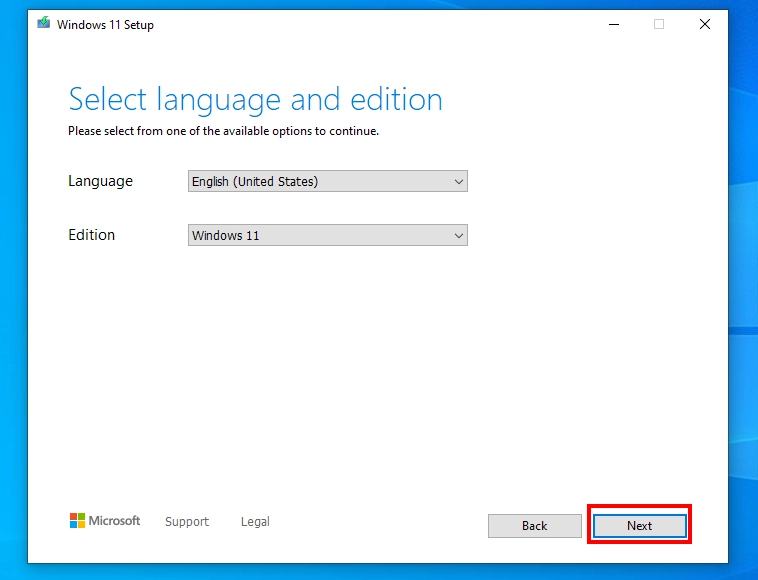
Bước 4: Chọn "dấu chấm tròn" có ghi chữ "USB flash drive" sau đó chọn "Next"
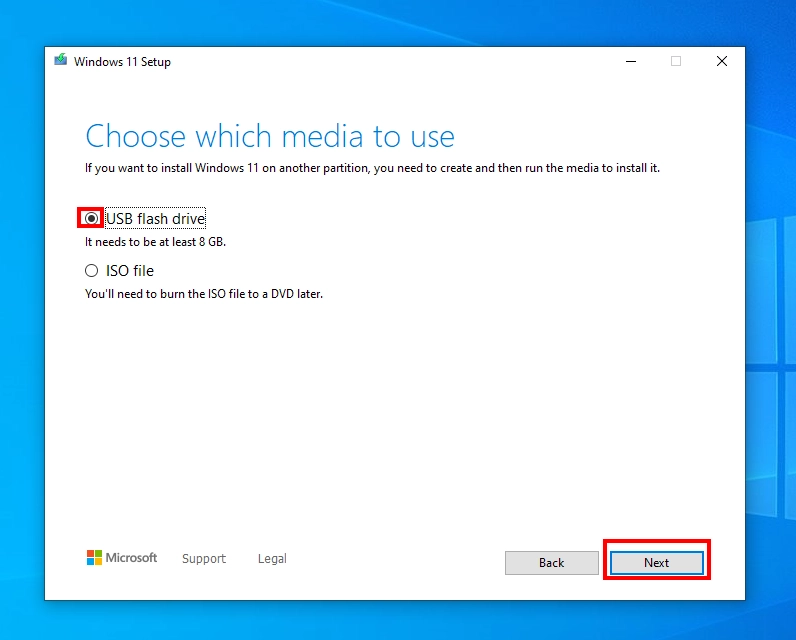
Bước 5: Nếu trên hình hiển thị đúng thiết bị usb bạn muốn tạo boot thì chọn nút "Next"
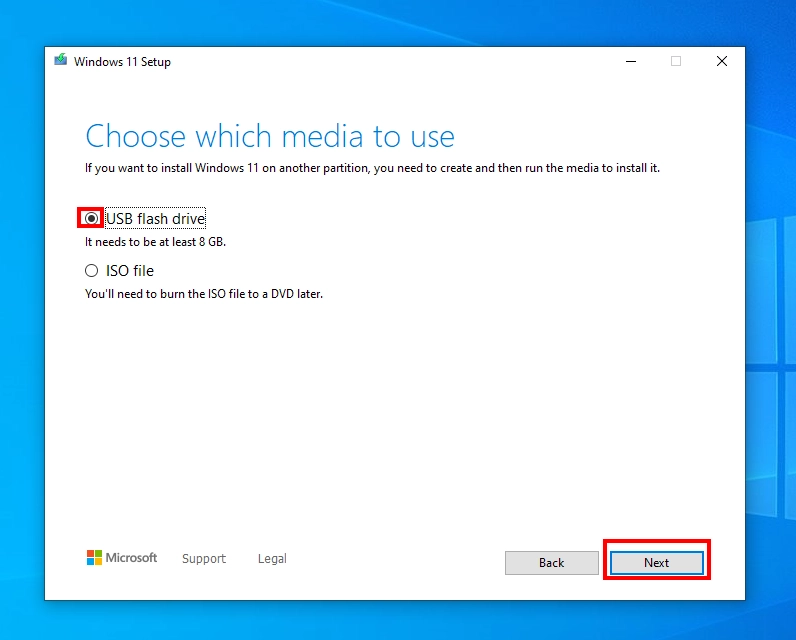
Bước 6: Đợi tiến trình tạo USB boot diễn ra bạn có thể sử dụng máy tính để làm các công việc khác
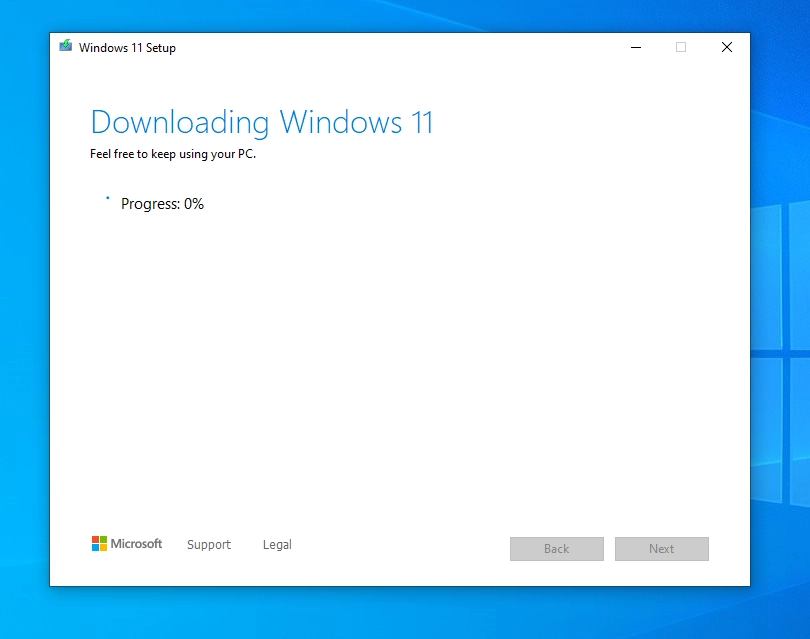
Bước 7: Nếu có dòng thông báo này có nghĩa là USB của bạn đã được tạo boot windows 11 thành công, để kết thúc quá trình tạo boot chọn nút "Finish"
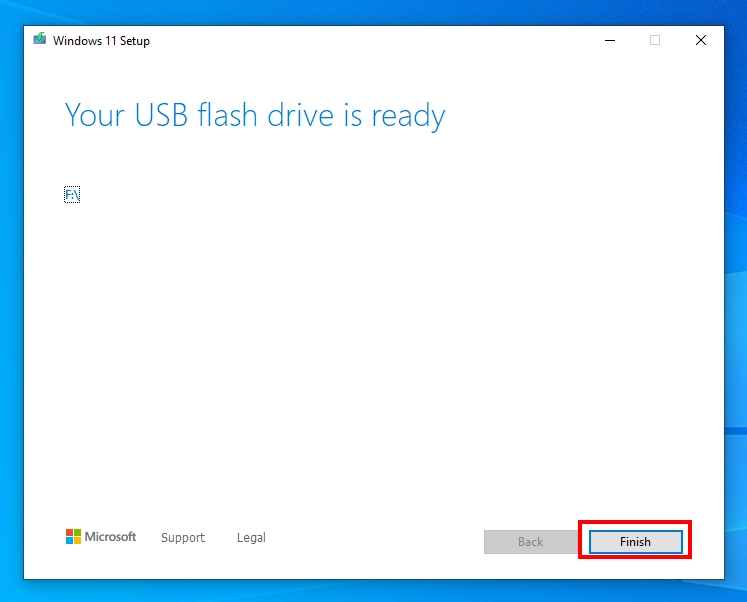
Trên đây là cách tạo boot Windows 11 trên USB đơn giản, hiệu quả. Chúc các bạn thành công!
Hệ thống sửa chữa điện thoại di động MobileCity Care
Tại Hà Nội
- CN 1: 120 Thái Hà, Q. Đống Đa, Hà Nội
Hotline: 037.437.9999
- CN 2: 398 Cầu Giấy, Q. Cầu Giấy, Hà Nội
Hotline: 096.2222.398
- CN 3: 42 Phố Vọng, Hai Bà Trưng, Hà Nội
Hotline: 0338.424242
Tại TP Hồ Chí Minh
- CN 4: 123 Trần Quang Khải, Quận 1, TP HCM
Hotline: 0969.520.520
- CN 5: 602 Lê Hồng Phong, Quận 10, TP HCM
Hotline: 097.3333.602
Tại Đà Nẵng
- CN 6: 97 Hàm Nghi, Q.Thanh Khê, Đà Nẵng
Hotline: 097.123.9797

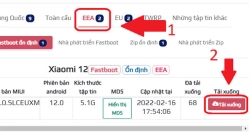
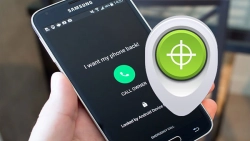

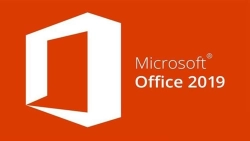
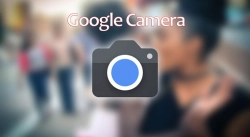
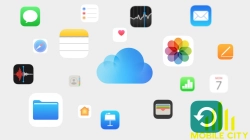










Hỏi đáp & đánh giá [Mới nhất] Hướng dẫn tạo USB Boot Windows 11 cực kỳ đơn giản
0 đánh giá và hỏi đáp
Bạn có vấn đề cần tư vấn?
Gửi câu hỏi